Analiza el rendimiento del tema
Última actualización: abril 2, 2024
Disponible con cualquiera de las siguientes suscripciones, a no ser que se indique de otro modo:
|
|
|
|
Para medir el impacto de tu estrategia de contenido, analiza cómo tus temas de SEO están funcionando en los resultados de búsqueda. Esto te ayudará a comprender cuáles temas son los más importantes para tu audiencia objetivo. El tráfico a tu sitio web desde una página de resultados de búsqueda se clasifica como Búsqueda orgánica.
Por favor, ten en cuenta: activando la integración Google Search Console proporciona métricas adicionales para el rendimiento de tu tema. Para ver enlaces inbound a tu contenido desde otros sitios web, usa la herramienta de informes de enlaces de Google.
Analizar el rendimiento general del tema
El panel Temas muestra un resumen de alto nivel sobre cómo tus temas tienen rendimiento en los resultados de búsqueda general. Puedes ver el número total de sesiones, duración promedio de sesión y tasa de rebote para el contenido que has adjuntado a tu tema. Puedes ver y comparar el volumen de búsqueda mensual para los temas en los motores de búsqueda en general.
Nota: los datos analíticos de los temas y subtemas
-
En tu cuenta de HubSpot, dirígete a Contenido > SEO.
- Haz clic en la pestaña Temas.
- Utilice el menú desplegable Intervalo de fechas para filtrar las métricas de rendimiento por un periodo de tiempo específico.
- Para editar las métricas que se muestran aquí:
- En la parte superior derecha, haz clic en Cambiar columnas.
- Selecciona la casilla de comprobación para cada métrica que deseas mostrar (hasta cinco).
- Haz clic en Guardar para aplicar estos cambios a tu panel de SEO.
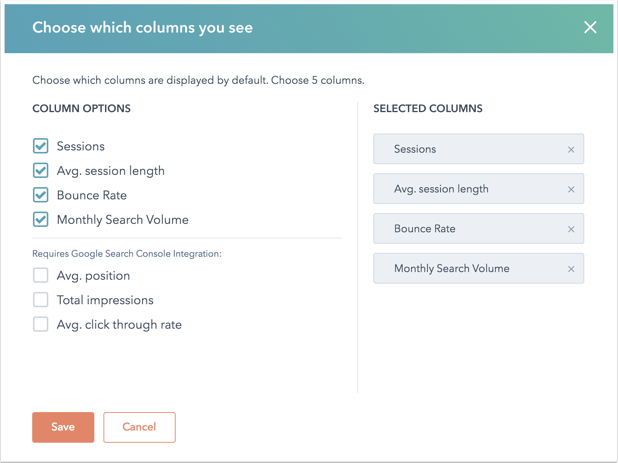
Página pilar y rendimiento de palabras clave de tema secundario
Puedes ver las métricas de rendimiento de tu tema, página pilar y contenido de palabras clave de subtemas.
Nota: dado que las páginas pilares y los subtemas están diseñados para mejorar el SEO, los datos de rendimiento de estos activos sólo miden el tráfico de búsqueda orgánica.
- En tu cuenta de HubSpot, dirígete a Contenido > SEO.
- Haz clic en la pestaña Temas.
- Haz clic en el nombre de un tema.
- Haz clic en la pestaña Rendimiento de contenido.
- En la parte superior izquierda, utilice el menú desplegable Intervalo de fechas para filtrar los datos por un periodo de tiempo específico.
Página pillar
La sección de Página pilar muestra la página pilar adjunta para el tema y su rendimiento para visitas desde una página de resultados de búsqueda. Clic en el nombre de la página pilar para navegar a su rendimiento detallado página.
Contenido de tema secundario
La sección Contenido del subtema muestra todo su contenido de apoyo. La tabla muestra métricas sobre el tráfico a su contenido. Haga clic en el encabezado de una columna para ordenar la tabla por una métrica específica.
La columna Enlace a la página del pilar indica si su contenido está enlazado a la página del pilar a la que apoya. Más información sobre Validar los enlaces internos entre el contenido del tema secundario y las páginas pilar.

Análisis de temas
Puedes acceder a analíticas de tráfico para temas directamente desde el panel de la herramienta SEO.
Ten en cuenta: las analíticas de tráfico están disponibles en las cuentas de Marketing Hub Pro o Enterprise y en las cuentas de CMS Hub Pro o Enterprise.
- En tu cuenta de HubSpot, dirígete a Contenido > SEO.
- En la parte superior derecha, haz clic en Ver analíticas del tema. Esto te llevará a , la herramienta de análisis de tráfico, donde podrás analizar los datos de tráfico a tus Conjuntos de temas.
